আপনি যদি পরিবার বা বন্ধুদের সাথে একটি উইন্ডোজ পিসি ভাগ করে নিচ্ছেন তবে আলাদা ব্যবহারকারীর অ্যাকাউন্ট রয়েছে তা বোঝা যায়। আপনি নিজের ব্যক্তিগত সেটিংস (আপনার ডেস্কটপের পটভূমির মতো বা ব্রাউজার বুকমার্ক ) ভাগ করতে না চাইলে নতুন ব্যবহারকারী অ্যাকাউন্ট তৈরি করা প্রতিটি ব্যবহারকারীর নিজস্ব পৃথক প্রোফাইল দেয়
দুর্ভাগ্যক্রমে, আপনার উইন্ডোজ ব্যবহারকারী প্রোফাইল (আপনার ব্যক্তিগতকরণের ডেটা সম্বলিত) কখনও কখনও দুর্নীতিগ্রস্থ হতে পারে। আপনি যদি এটি মুছে ফেলতে চান তবে আপনি ব্যবহারকারীর অ্যাকাউন্টটি পুরোপুরি মুছতে পারেন। বিকল্পভাবে, আপনি উইন্ডোজ 10-এ ব্যবহারকারীকে নিজেই মোছা ছাড়াই ব্যবহারকারী প্রোফাইল মুছতে পারেন, তার পরিবর্তে উইন্ডোজকে আপনার সেটিংস পুনরায় তৈরি করতে বাধ্য করুন। এটি এখানে রয়েছে।
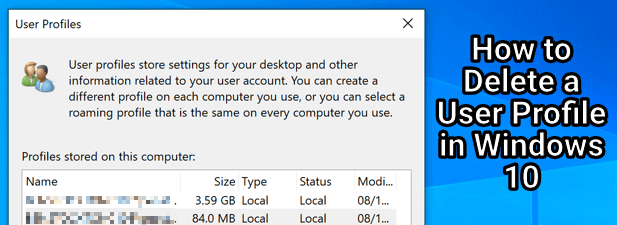
উইন্ডোজ 10 এ ব্যবহারকারীর অ্যাকাউন্ট বনাম ব্যবহারকারীর প্রোফাইল
বেশিরভাগ ব্যবহারকারীর জন্য উইন্ডোজ মধ্যে পার্থক্য নেই ব্যবহারকারী অ্যাকাউন্ট এবং একটি উইন্ডোজ ব্যবহারকারী প্রোফাইল। তবে, আপনি যদি কোনও ব্যবহারকারী অ্যাকাউন্ট সরানোর সন্ধান করছেন (কেবলমাত্র ব্যবহারকারী প্রোফাইলের চেয়ে), তবে এটির পার্থক্যটি বোঝা গুরুত্বপূর্ণ
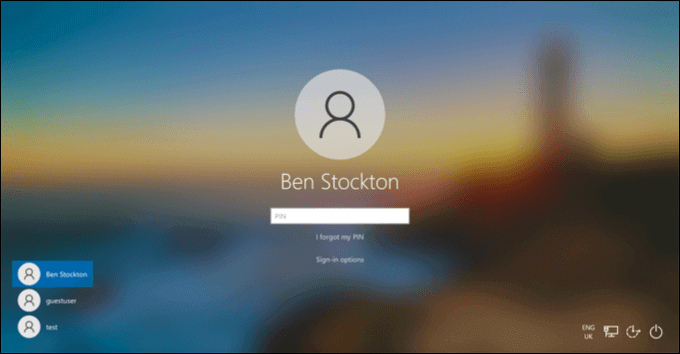
উইন্ডোজ ব্যবহারকারী অ্যাকাউন্টটি আপনি যে অ্যাকাউন্টটিতে সাইন ইন করেন সঙ্গে. এটিতে আপনার নাম, আপনার সেটিংস, আপনার ডেস্কটপ চিত্র এবং অন্যান্য সমস্ত বৈশিষ্ট্য রয়েছে যা আপনার পিসিকে আপনার নিজের করে তোলে — কমপক্ষে আপনি সাইন ইন করার সময় However তবে উইন্ডোজের এই সেটিংসটি কোনও অবস্থান এবং বিন্যাসে সংরক্ষণ করা দরকার যা এটি সন্ধান করতে জানে এবং প্রত্যাশা করুন
এই সেটিংসটি সেই অ্যাকাউন্টের জন্য ব্যবহারকারীর প্রোফাইল তৈরি করে। আপনি যখন একটি নতুন অ্যাকাউন্ট তৈরি করেন, উইন্ডোজ স্বয়ংক্রিয়ভাবে আপনার ব্যাকগ্রাউন্ড, থিম, ব্যবহারকারীর ফোল্ডার (আপনার ডেস্কটপ এবং ডকুমেন্ট ফোল্ডারগুলি সহ) এবং আরও অনেক কিছু তৈরি করতে মানক সেটিংস ব্যবহার করে একটি নতুন ব্যবহারকারী প্রোফাইল তৈরি করে।
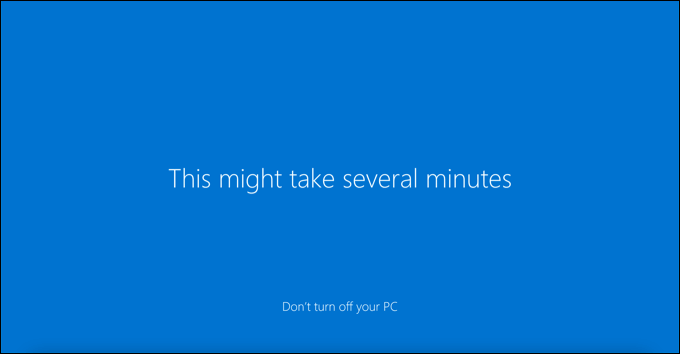
আপনি যদি কোনও ব্যবহারকারীর অ্যাকাউন্ট মুছে ফেলার সিদ্ধান্ত নেন তবে উইন্ডোজটিকে এটির সাথে ব্যবহারকারীর প্রোফাইল মুছে ফেলা উচিত। কখনও কখনও, তবে উইন্ডোজ আপনার পিসিতে ফাইল এবং সেটিংস ছেড়ে দেবে, যা অতিরিক্ত ডিস্কের স্থান নিতে পারে। যদি এটি হয় তবে আপনাকে নিজের ব্যবহারকারী প্রোফাইলটি ম্যানুয়ালি মুছে ফেলতে হবে
ইন_ কনটেন্ট_1 সব: [300x250] / dfp: [640x360]-> googletag.cmd.push (ফাংশন () {googletag.display ('snhb-In_content_1-0');});আপনি ব্যবহারকারীর অ্যাকাউন্ট না সরিয়ে উইন্ডোজ 10-এ কোনও ব্যবহারকারী প্রোফাইল মুছতে সিদ্ধান্ত নিতে পারেন। এটি একটি আরও প্রযুক্তিগত পদ্ধতি, তবে ব্যবহারকারী সাইন ইন বা ব্যক্তিগতকৃত বৈশিষ্ট্যগুলি (যেমন সাইন আউট করার পরে একটি কাস্টম পটভূমি অদৃশ্য হয়ে যায়) সমাধান করতে সহায়তা করতে পারে
একটি সক্রিয় অ্যাকাউন্টে কোনও ব্যবহারকারী প্রোফাইল সরানো উইন্ডোজকে বাধ্য করে এটি নতুন মত আচরণ করুন আপনি পরবর্তী সাইন ইন করার পরে উইন্ডোজ মুছে ফেলা প্রোফাইলটি প্রতিস্থাপন করতে একটি নতুন ব্যবহারকারী প্রোফাইল ফোল্ডার (ডিফল্ট সেটিংস এবং ফাইল সহ) তৈরি করবে
উইন্ডোজ সেটিংসে কোনও ব্যবহারকারী অ্যাকাউন্ট সরানো
উইন্ডোজ 10 থেকে কোনও ব্যবহারকারী অ্যাকাউন্ট মুছে ফেলা, বেশিরভাগ ক্ষেত্রে, মিলে যাওয়া ব্যবহারকারী প্রোফাইলটি মুছে ফেলা উচিত। যদি অ্যাকাউন্টটি কোনও স্থানীয় অ্যাকাউন্ট হয় (উদাহরণস্বরূপ কোনও মাইক্রোসফ্ট অ্যাকাউন্টে লিঙ্কযুক্ত), এটি কোনও ব্যক্তিগতকরণ সেটিংস এবং ফাইলগুলি মুছে ফেলতে পারে
তবে এটি যদি না হয় তবে আপনি পরে সুরক্ষিতভাবে সি: \ ব্যবহারকারীদের \ ফোল্ডারে প্রোফাইল ফোল্ডারটি মোছার মাধ্যমে প্রোফাইল ডেটা সরাতে পারবেন। আপনি বর্তমানে যে অ্যাকাউন্টটি বর্তমানে সাইন আউট করেছেন তার জন্য আপনি এটি করতে পারেন কারণ আপনি বর্তমানে যে অ্যাকাউন্টটি ব্যবহার করছেন তা মুছতে পারবেন না
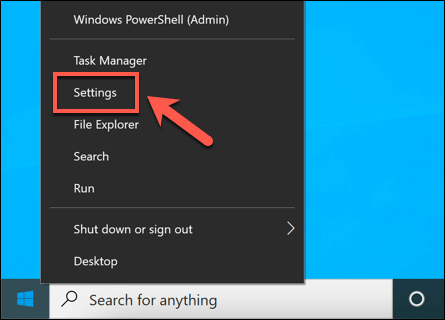
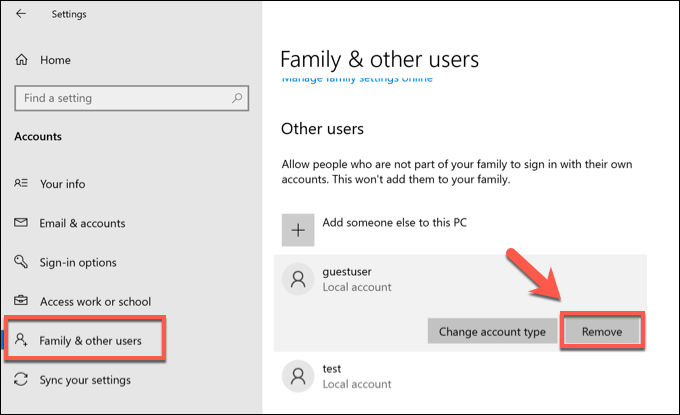
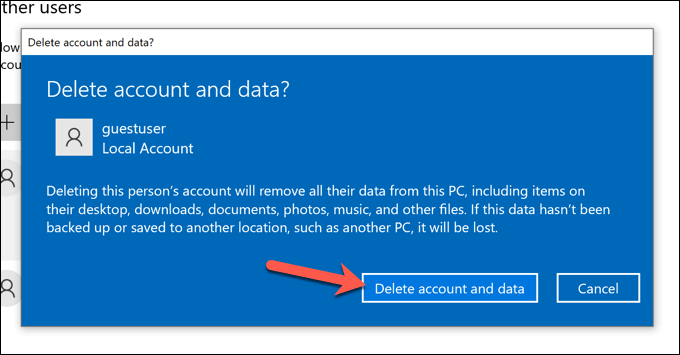
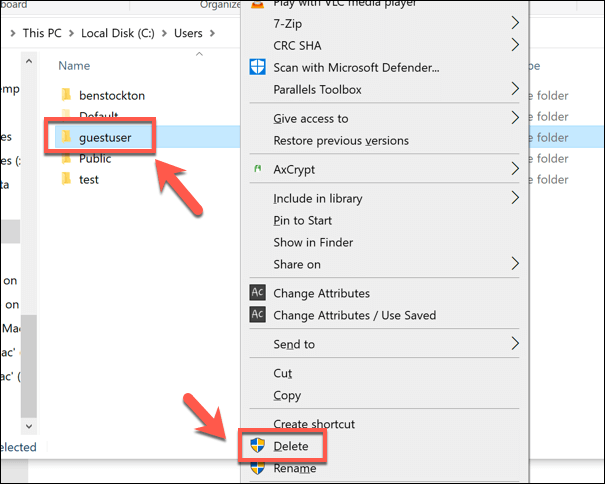 উইন্ডোজ ব্যবহারকারী প্রোফাইল ফোল্ডারটিকে রিসাইকেল বিনে রাখবে। যদি ফোল্ডারটি রিসাইকেল বিনে উইন্ডোজ রাখার জন্য খুব বেশি পূর্ণ হয় তবে মুছে ফেলার বিষয়টি নিশ্চিত করতে অতিরিক্ত অন-স্ক্রীন নির্দেশাবলী অনুসরণ করুন। তবে উইন্ডোজ যদি ফোল্ডারটিকে রিসাইকেল বিনে রাখে তবে ডেস্কটপে রিসাইকেল বিন আইকনটিতে ডান ক্লিক করুন, তবে খালি রিসাইকেল বিনপ্রকাশ করুন
উইন্ডোজ ব্যবহারকারী প্রোফাইল ফোল্ডারটিকে রিসাইকেল বিনে রাখবে। যদি ফোল্ডারটি রিসাইকেল বিনে উইন্ডোজ রাখার জন্য খুব বেশি পূর্ণ হয় তবে মুছে ফেলার বিষয়টি নিশ্চিত করতে অতিরিক্ত অন-স্ক্রীন নির্দেশাবলী অনুসরণ করুন। তবে উইন্ডোজ যদি ফোল্ডারটিকে রিসাইকেল বিনে রাখে তবে ডেস্কটপে রিসাইকেল বিন আইকনটিতে ডান ক্লিক করুন, তবে খালি রিসাইকেল বিনপ্রকাশ করুন 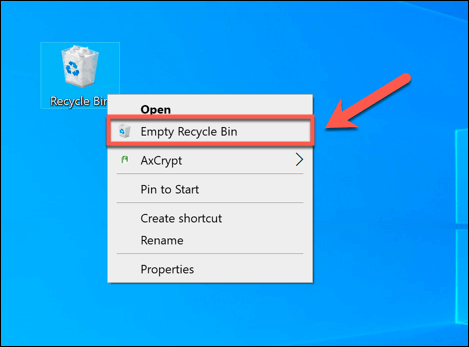
সিস্টেম বৈশিষ্ট্য মেনু ব্যবহার করে একটি ব্যবহারকারী প্রোফাইল মোছা
বিরল হলেও একটি উইন্ডোজ ব্যবহারকারী প্রোফাইল কখনও কখনও দুর্নীতিগ্রস্থ হতে পারে। এটি আপনাকে পুরোপুরি সাইন ইন করা থেকে বিরত করতে পারে, বা ত্রুটি এবং সমস্যাগুলি ব্যবহার করতে অসুবিধা সৃষ্টি করতে পারে যেমন ব্যবহারকারীর ব্যক্তিগতকৃত অনুপস্থিতি বা ধীর সাইন ইন।
যদি এটি ঘটে থাকে তবে আপনাকে নিজের মুছে ফেলতে হবে ব্যবহারকারীর প্রোফাইল, আপনি পরবর্তী সাইন ইন করার সময় উইন্ডোজটিকে স্ট্যান্ডার্ড সেটিংসের সাথে এটি পুনরায় জোর করতে বাধ্য করে you আপনি যদি আপনার ব্যবহারকারী অ্যাকাউন্টটি দ্রুত ডিফল্ট সেটিংসে ফিরিয়ে দিতে চান তবে আপনি এটি করার সিদ্ধান্ত নিতেও পারেন
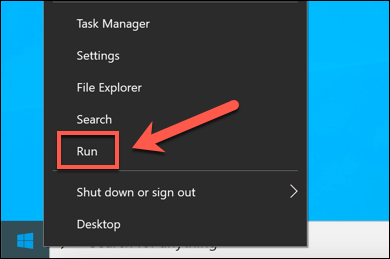 23
23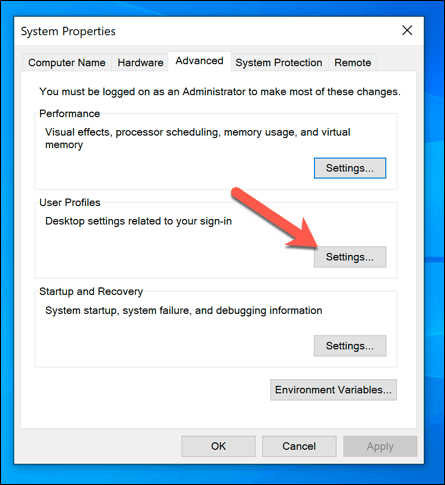
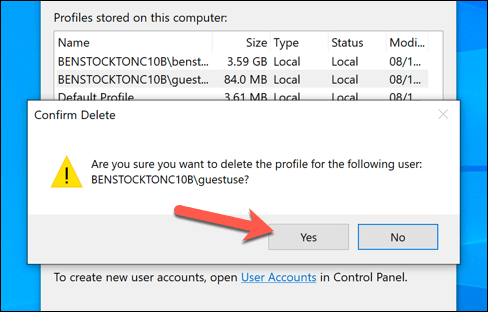
একবার নিশ্চিত হয়ে গেলে উইন্ডোজ ব্যবহারকারীর অ্যাকাউন্টটি অক্ষত রেখে ব্যবহারকারী প্রোফাইল মুছে ফেলবে। আপনি যখন পরবর্তী সাইন ইন করবেন, উইন্ডোজ একটি নতুন সি: \ ব্যবহারকারী ব্যবহারকারী ফোল্ডার সহ একটি নতুন ব্যবহারকারী প্রোফাইল তৈরি করবে
উইন্ডোজ 10 ব্যবহারকারীর অ্যাকাউন্টগুলি সরানো
উইন্ডোজ 10-এ কোনও ব্যবহারকারী প্রোফাইল মুছে ফেলা আপনার অ্যাকাউন্টটি যদি দুর্নীতিগ্রস্থ হয়ে পড়ে এবং পুনরায় সাইন ইন করা থেকে বিরত থাকে তবে এটি পুনরুদ্ধার করতে সহায়তা করতে পারে If যদি এটি ঘটে থাকে তবে এটি আপনার উইন্ডোজ ইনস্টলেশনতে আরও বিস্তৃত সমস্যার দিকে ইঙ্গিত করতে পারে, আপনাকে 2গুলি>আপনি পরিবর্তনগুলি করার আগে আপনি প্রথমে উইন্ডোজ ব্যাক আপ কেও দেখতে চাইতে পারেন
আপনি মাইক্রোসফ্ট অ্যাকাউন্ট ছাড়াই উইন্ডোজ সেট আপ করুন, আপনি প্রয়োগ করা কোনও ব্যক্তিগতকরণ সেটিংস আপনার প্রোফাইল সরিয়ে দেওয়ার পরে অদৃশ্য হয়ে যাবে । আপনি নিজের ব্যক্তিগতকরণ সেটিংস সিঙ্ক করতে প্রথমে একটি মাইক্রোসফ্ট অ্যাকাউন্ট আপনার ব্যবহারকারী প্রোফাইলের সাথে লিঙ্ক করতে পারেন এবং আপনি যদি নিজের সাইন ইন নামটি পছন্দ না করেন তবে আপনি আপনার ব্যবহারকারীর নাম পরিবর্তন করুন করতে পারেন।